linuxshm详解
shared_memory_object shm用法 -回复

shared_memory_object shm用法-回复Shared_memory_object (shm)是一种用于在进程之间共享内存数据的机制。
它通过在不同进程之间创建共享的存储区域,实现了高效的数据交换和通信。
在本文中,我们将详细介绍shm的用法,并逐步回答关于它的一些常见问题。
首先,我们来了解shm的基本概念和原理。
shm可以被看作是一种特殊的文件对象,它存在于文件系统中,并且可以被不同的进程通过引用来访问和操作。
与普通文件不同的是,shm不会被实际地存储在磁盘上,而是存储在计算机的主内存中。
这样设计的目的是为了提供更快速、低延迟的数据传输。
在使用shm之前,我们需要调用相关的系统函数来创建和管理shm对象。
首先,我们需要使用shm_open()函数来创建一个共享内存对象,并指定一个唯一的名称作为标识符。
当一个进程调用shm_open()函数时,系统会将返回一个文件描述符,用于后续的操作。
接下来,我们可以使用ftruncate()函数来指定shm对象的大小,即为这个共享内存对象分配一块特定的内存区域。
这样,其他进程就可以通过该对象的标识符来访问这块内存区域,并向其中写入或读取数据。
一旦shm对象被创建和初始化,我们就可以使用mmap()函数将shm对象映射到当前进程的地址空间中。
这样,我们就可以直接通过指针来访问和操作共享内存区域的数据。
与传统的进程间通信方式相比,这种直接的内存映射方式具有极高的效率和灵活性。
当需要对共享内存区域进行读写操作时,我们只需要简单地访问内存映射的指针即可。
任何对该指针的操作都会直接影响到共享内存区域中的数据。
这种数据的实时共享和更新,使得不同进程之间可以实时地交换信息和进行协作。
在使用完shm对象后,我们需要调用相应的系统函数来释放和销毁这个对象。
首先,我们需要使用munmap()函数解除内存映射,将shm对象从进程的地址空间中移除。
接着,我们可以使用shm_unlink()函数彻底删除shm对象,释放相关的系统资源。
Linux_SHLL命令详解

Linux的SHELL编程Shell本身是一个用C语言编写的程序,它是用户使用Linux的桥梁。
Shell既是一种命令语言,又是一种程序设计语言。
作为命令语言,它交互式地解释和执行用户输入的命令;作为程序设计语言,它定义了各种变量和参数,并提供了许多在高级语言中才具有的控制结构,包括循环和分支。
它虽然不是Linux系统核心的一部分,但它调用了系统核心的大部分功能来执行程序、建立文件并以并行的方式协调各个程序的运行。
因此,对于用户来说,shell是最重要的实用程序,深入了解和熟练掌握shell的特性极其使用方法,是用好Linux 系统的关键。
可以说,shell使用的熟练程度反映了用户对Linux使用的熟练程度。
一、什么是shell当一个用户登录Linux系统之后,系统初始化程序init就为每一个用户运行一个称为shell(外壳)的程序。
那么,shell是什么呢?确切一点说,shell就是一个命令行解释器,它为用户提供了一个向Linux内核发送请求以便运行程序的界面系统级程序,用户可以用shell来启动、挂起、停止甚至是编写一些程序。
当用户使用Linux时是通过命令来完成所需工作的。
一个命令就是用户和shell之间对话的一个基本单位,它是由多个字符组成并以换行结束的字符串。
在Linux下比较流行的shell有好几个,每个shell都各有千秋。
一般的Linux系统都将bash作为默认的shell。
二、几种流行的shell目前流行的shell有ash、bash、ksh、csh、zsh等,你可以用下面的命令来查看你自己的shell类型:#echo $SHELL$SHELL是一个环境变量,它记录用户所使用的shell类型。
你可以用命令:#shell-name来转换到别的shell,这里shell-name是你想要尝试使用的shell的名称,如ash等。
这个命令为用户又启动了一个shell,这个shell在最初登录的那个shell之后,称为下级的shell或子shell。
linux共享内存实现原理

linux共享内存实现原理Linux共享内存是一种高效的进程间通信方式,它允许多个进程访问同一块物理内存,从而实现数据的共享和交换。
本文将介绍Linux 共享内存的实现原理。
1. 共享内存的创建在Linux中,共享内存是通过系统调用shmget()来创建的。
shmget()函数的原型如下:int shmget(key_t key, size_t size, int shmflg);其中,key是共享内存标识符,size是共享内存大小,shmflg是标识位,用于指定共享内存的权限等信息。
当调用shmget()函数时,内核会为该共享内存分配内存空间,并返回共享内存标识符。
应用程序可以通过该标识符访问共享内存。
2. 共享内存的映射为了访问共享内存,应用程序需要把共享内存映射到自己的进程空间中。
这可以通过系统调用shmat()来实现。
shmat()函数的原型如下:void *shmat(int shmid, const void *shmaddr, int shmflg);其中,shmid是共享内存标识符,shmaddr是进程中共享内存映射的起始地址,shmflg是标识位,用于指定共享内存的映射方式等信息。
调用shmat()函数后,内核会把共享内存映射到应用程序的进程空间中,并返回共享内存的起始地址。
此时,应用程序就可以直接访问共享内存中的数据。
3. 共享内存的同步由于多个进程可以同时访问共享内存,因此需要对共享内存进行同步,以避免数据的不一致性和冲突。
Linux提供了多种同步机制,例如信号量、互斥锁和条件变量等。
应用程序可以利用这些机制来实现共享内存的同步。
4. 共享内存的销毁当共享内存不再使用时,应该及时将其销毁,以释放系统资源。
共享内存的销毁可以通过系统调用shmctl()来实现。
shmctl()函数的原型如下:int shmctl(int shmid, int cmd, struct shmid_ds *buf);其中,shmid是共享内存标识符,cmd是命令,用于指定要执行的操作,buf是共享内存的属性结构体。
shm通信实例 -回复

shm通信实例-回复什么是shm通信?在计算机科学中,shm通信是指共享内存通信机制。
共享内存是一种进程间通信的技术,允许多个进程访问同一片内存空间。
这种通信方式可以提高进程之间的数据传输速度和效率。
为什么需要shm通信?在许多多进程并发的应用程序中,进程之间需要快速、高效地交换数据。
传统的进程间通信方式(如管道、消息队列)由于涉及了多次数据拷贝,导致了较大的系统开销。
而shm通信采用共享内存的方式,进程可以直接访问共享内存区域,避免了复制数据的过程,因此具有更高的速度和效率。
shm通信的使用场景shm通信适用于以下场景:1. 多进程协同计算:在分布式计算集群中,多个进程需要共享计算结果,通过shm通信可以避免频繁的数据拷贝,提高计算效率。
2. 数据共享与同步:在大型数据库系统中,多个进程需要访问和修改同一份数据,通过shm通信可以实现数据共享和同步,避免数据冲突和一致性问题。
3. 实时数据传输:在实时数据处理系统中,多个进程需要实时传递数据,通过shm通信可以大大减少数据拷贝的时间,提高实时性能。
4. 图像处理与图形渲染:在图像处理和图形渲染领域,进程之间需要频繁地传递图像数据,通过shm通信可以减少数据拷贝的时间,提高处理和渲染的效率。
shm通信的实现方式shm通信的实现方式主要包括以下几个步骤:1. 创建共享内存区域:首先需要创建一个共享内存区域,用于存储进程需要共享的数据。
在Linux系统中,可以使用shmget函数来创建共享内存区域,该函数需要指定共享内存的大小和权限等参数。
2. 连接共享内存区域:创建共享内存区域后,进程需要通过shmat函数将共享内存区域连接到自己的地址空间中,以便可以进行数据的读写操作。
3. 进程间同步:由于多个进程可能同时对共享内存进行读写操作,为了保证数据的一致性,需要进行进程间的同步操作。
可以使用信号量等机制进行同步,确保每个进程按照规定的顺序进行读写操作。
linux下共享内存

Linux下共享内存SUNNY.MAN共享内存允许两个或多个进程进程共享同一块内存(这块内存会映射到各个进程自己独立的地址空间) 从而使得这些进程可以相互通信,进程退出时会自动和已经挂接的共享内存区段分离,但是仍建议当进程不再使用共享区段时调用shmdt来卸载区段。
注意,当一个进程分支出父进程和子进程时,父进程先前创建的所有共享内存区段都会被子进程继承。
如果区段已经做了删除标记(在前面以IPC_RMID指令调用shmctl),而当前挂接数已经变为0,这个区段就会被移除。
Linux中通过API函数shmget创建的共享内存一般都是在程序中使用shmctl来释放的,但是有时为了调试程序,开发人员可能通过Ctrl + C等方式发送中断信号来结束程序,此时程序申请的共享内存就不能得到释放,当然如果程序没有改动的话,重新运行程序时仍然会使用上次申请的共享内存,但是如果我们修改了程序,由于共享内存的大小不一致等原因会导致程序申请共享内存错误。
因此,我们总是希望每次结束时就能释放掉申请的共享内存。
有两种方法可以用来释放共享内存:第一种:如果总是通过Crtl+C来结束的话,可以做一个信号处理器,当接收到这个信号的时候,先释放共享内存,然后退出程序。
第二种:不管你以什么方式结束程序,如果共享内存还是得不到释放,那么可以通过linux命令ipcrm shm shmid来释放,在使用该命令之前可以通过ipcs -m命令来查看共享内存。
共享内存查看使用ipcs命令,不加如何参数时,会把共享内存、信号量、消息队列的信息都打印出来,如果只想显示共享内存信息,使用如下命令:[root@localhost ~]# ipcs –m同样共享内存的大小也可以用ipcs –lm来查看它的上限下限。
shmget( ) 创建一个新的共享内存区段取得一个共享内存区段的描述符shmctl( ) 取得一个共享内存区段的信息为一个共享内存区段设置特定的信息移除一个共享内存区段shmat( ) 挂接一个共享内存区段shmdt( ) 于一个共享内存区段的分离同样共享内存的大小也可以用ipcs –lm来查看它的上限下限。
Linux和Unix下核心参数的调整
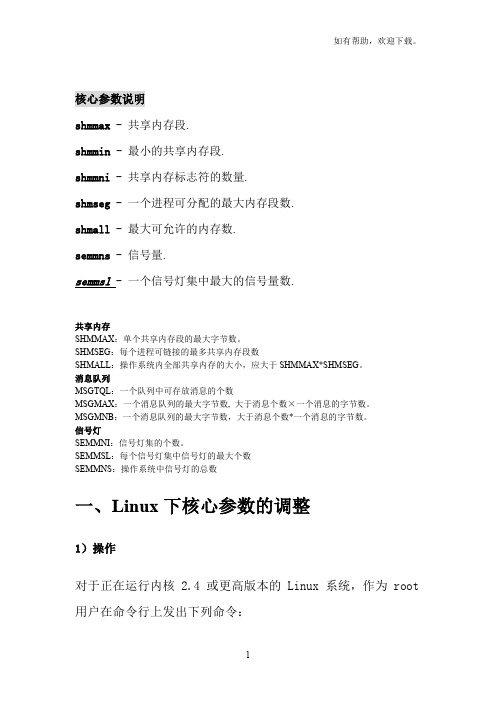
核心参数说明shmmax - 共享内存段.shmmin - 最小的共享内存段.shmmni - 共享内存标志符的数量.shmseg - 一个进程可分配的最大内存段数.shmall - 最大可允许的内存数.semmns - 信号量.semmsl- 一个信号灯集中最大的信号量数.共享内存SHMMAX:单个共享内存段的最大字节数。
SHMSEG:每个进程可链接的最多共享内存段数SHMALL:操作系统内全部共享内存的大小,应大于SHMMAX*SHMSEG。
消息队列MSGTQL:一个队列中可存放消息的个数MSGMAX:一个消息队列的最大字节数, 大于消息个数×一个消息的字节数。
MSGMNB:一个消息队列的最大字节数,大于消息个数*一个消息的字节数。
信号灯SEMMNI:信号灯集的个数。
SEMMSL:每个信号灯集中信号灯的最大个数SEMMNS:操作系统中信号灯的总数一、Linux下核心参数的调整1)操作对于正在运行内核 2.4 或更高版本的 Linux 系统,作为 root 用户在命令行上发出下列命令:∙sysctl -w kernel.msgmni=2048∙sysctl -w kernel.shmmax=1073741824∙sysctl -w fs.file-max=32768∙sysctl -w kernel.sem="512 32000 32 1024"要自动执行命令,编辑/etc/rc.d/rc.local文件,并将上述命令放在文件末尾。
在后续的每次系统引导时,就会自动设置这些值。
二.Solaris下核心参数的调整修改Solaris里/etc/system,设置格式如下:set shmsys:shminfo_shmmax=4294967295set shmsys:shminfo_shmmin=1set shmsys:shminfo_shmmni=100set shmsys:shminfo_shmseg=15set semsys:seminfo_semmns=200set semsys:seminfo_semmni=70set ulimit=3000000set semsys:seminfo_semmni=315set semsys:seminfo_semmsl=300set semsys:seminfo_semmns=630set semsys:seminfo_semopm=315set semsys:seminfo_semvmx=32767set shmsys:shminfo_shmmax=4294967295set shmsys:shminfo_shmmni=315set shmsys:shminfo_shmseg=10set shmsys:shminfo_shmmin=1set maxusers = <以MB为单位计的可用物理内存数量>set max_nprocs = 10 + 16 * maxusers//set max_nprocs=1200 系统所允许的最大进程数,通常最多30000set maxuprc = max_nprocs –10//每个用户可以拥有的最大进程数(为超级用户保留10个)set rlim_fd_max=2048set rlim_fd_cur=1024solaris 7下select()可以使用最多达65536的文件句柄,64-bit 应用程序缺省情况如此。
linux sh 参数

linux sh 参数Linux是一个广泛使用的操作系统,其特点是开源、安全、高效、稳定等。
Linux系统中的shell是一种命令行解释器,它允许用户通过命令行输入来与操作系统进行交互。
其中,sh是Linux系统中最常用的shell之一,也是所有shell的基础。
本文将介绍sh shell 中的参数,以帮助读者更好地使用该shell。
1. 什么是参数在Linux系统中,参数是指在命令行中输入的一些选项或参数,用来控制命令的行为。
在sh shell中,参数通常以“-”或“--”开头,后面跟着选项或参数的名称。
例如,“-a”表示显示所有文件,而“-l”表示以长格式显示文件。
2. 常用参数2.1 -a该参数用于显示所有文件,包括隐藏文件。
在Linux系统中,以“.”开头的文件被视为隐藏文件,通常不会被显示出来。
使用“-a”参数可以显示所有文件,包括隐藏文件。
2.2 -l该参数用于以长格式显示文件。
长格式显示文件时,会显示文件的权限、所有者、组、大小、修改时间、文件名等详细信息。
2.3 -h该参数用于以人类可读的格式显示文件大小。
在Linux系统中,文件大小以字节为单位显示,这对于一些大文件来说可能不太方便。
使用“-h”参数可以将文件大小转换成更易于理解的单位,例如KB、MB等。
2.4 -r该参数用于递归地显示目录下的所有文件和子目录。
如果目录中有子目录,使用“-r”参数可以将所有子目录中的文件也一并显示出来。
2.5 -t该参数用于按照修改时间的顺序显示文件。
使用“-t”参数可以将文件按照最近修改时间的顺序进行排序,并显示出来。
2.6 -i该参数用于显示文件的inode号。
在Linux系统中,每个文件都有一个唯一的inode号,该号码可以用来标识文件。
使用“-i”参数可以显示文件的inode号。
2.7 --help该参数用于显示命令的帮助信息。
使用“--help”参数可以显示命令的语法、参数、功能等详细信息,帮助用户更好地理解和使用该命令。
Oracle Enterprise Linux下如何修改shm大小

_Zy z_T g_u~:T Q0再重新建库问题解决。
6b#J.z2L_F+}_&i0/dev/sda128G8.3G18G32% /ITPUB个人空间_G1W_m_N%K_A_c_Y3|
tmpfs506M154M352M31% /dev/shm
N^'S_f_}8G_~+{z0?_}0/dev/hdc3.2G3.2G0 100% /media/090531_0351ITPUB个人空间,J4Q1m_{_{_V
P
#p6j };xc0
-~8J v F\:^0Filesystem Size Used Avail Use% Mounted on
(c A2U_R j_D_h w#`0/dev/sda128G8.3G18G32% /ITPUB个人空间_P_R_J/m_B _ |_L_d/X_\
tmpfs1.0G154M871M16% /dev/shmITPUB个人空间_o_\_M&P7q4L
增大到了1G,然后重新mount即可生效。ITPUB个人空间'R+[)~&r'~0P
mount -o remount /dev/shmITPUB个人空间_V;J1|P_i9~_?
df -h在修改前后的结果对比
__)H_v$?)R"b_]:}3{8B0Filesystem Size Used Avail Use% Mounted on
Oracle Enterprise Linux
今天在Vmware下装了Oracle Enterprise Linux5之后,准备安装11g,建库的时候提示如果使用自动内存管理/dev/shm大小必须要403M,目前只有384M可用,请增大/dev/shm,以前没遇到这个问题过,查了下文档,发现/dev/shm就是个临时文件系统,修改/etc/fstab文件即可。ITPUB个人空间+g_~_\(K_[
Linux中的sh命令的详细解释

Linux中的sh命令的详细解释linxu下的sh命令相当于是shell命令语言的解释器。
下面由店铺为大家整理了linux的sh命令的详细解释的相关知识,希望对大家有帮助!一、Linux中的sh命令的详细解释sh命令是shell命令语言解释器,执行命令从标准输入读取或从一个文件中读取。
通过用户输入命令,和内核进行沟通!Bourne Again Shell (即bash)是自由软件基金会(GNU)开发的一个Shell,它是Linux 系统中一个默认的Shell。
Bash不但与Bourne Shell兼容,还继承了C Shell、Korn Shell等优点。
语法bash [options] [file]选项-c string:命令从-c后的字符串读取。
-i:实现脚本交互。
-n:进行shell脚本的语法检查。
-x:实现shell脚本逐条语句的跟踪。
二、Linux中的sh命令的具体例子使用-x选项跟踪脚本调试shell脚本,能打印出所执行的每一行命令以及当前状态:[root@AY1307311912260196fcZ satools]# sh -x check_ssh_login.sh+ DEFINE=30+ cat /var/log/secure+ awk '/Failed/ {++ip[$(NF-3)]} END {for (i in ip) print i"="ip[i]}'++ cat /root/satools/black.txt+ for i in '`cat /root/satools/black.txt`'++ echo 121.42.0.16=1427++ awk -F= '{print $1}' + IP=121.42.0.16 ++ echo 121.42.0.16=1427++ awk -F= '{print $2}'+ NUM=1427+ '[' 1427 -gt 30 ']'+ grep 121.42.0.16 /etc/hosts.deny+ '[' 1 -gt 0 ']'+ echo sshd:121.42.0.16+ echo vsftpd:121.42.0.16+ for i in '`cat /root/satools/black.txt`'++ echo 121.42.0.72=276++ awk -F= '{print $1}'+ IP=121.42.0.72++ awk -F= '{print $2}'++ echo 121.42.0.72=276+ NUM=276 + '[' 276 -gt 30 ']'+ grep 121.42.0.72 /etc/hosts.deny+ '[' 1 -gt 0 ']'+ echo sshd:121.42.0.72+ echo vsftpd:121.42.0.72三、Linux中对.sh文件的操作命令1、创建test.sh文件touch test.sh2、编辑sh文件vi test.sh3、保存退出敲击esc,然后输入 :wq ,回车退出4、添加可执行权限,当然默认就是可执行的。
shmctl函数

shmctl函数shmctl函数是Linux中用于控制共享内存操作的一个系统调用函数。
该函数提供了一组用于操作共享内存的控制命令,可通过调用该函数实现对共享内存的创建、删除、读、写等操作。
本文将针对shmctl函数的概念、参数以及使用方法进行详细的介绍。
shmctl函数可用于对共享内存的控制操作。
该函数的语法格式为:int shmctl(int shmid, int cmd, struct shmid_ds *buf);其中,shmid参数表示共享内存的标识符,是由shmget函数返回的共享内存标识符。
cmd参数为控制命令,用于对共享内存进行不同的操作。
buf参数为指向shmid_ds结构体的指针,用于获取共享内存的信息。
1. shmid参数shmid参数表示共享内存的标识符,是由shmget函数返回的共享内存标识符。
该参数是shmctl函数的必选参数,如果该参数为0,则shmctl函数将返回一个错误。
cmd参数为控制命令,用于对共享内存进行不同的操作。
常用的共享内存控制命令包括:- IPC_STAT:获取共享内存的信息。
- SHM_LOCK:锁定共享内存。
3. buf参数buf参数为指向shmid_ds结构体的指针,用于获取共享内存的信息。
shmid_ds结构体定义如下:struct shmid_ds {struct ipc_perm shm_perm; /* 共享内存的操作权限 */time_t shm_dtime; /* 最后一次与共享内存断开连接的时间 *//* Reserved for operating system. */unsigned long __shm_pad1;};该结构体中包含了共享内存的基本信息,如共享内存的大小、访问时间、连接进程数等。
可以通过对该结构体的操作获取、设置共享内存的信息。
if (ret < 0) {perror("shmctl error");exit(1);printf("共享内存大小:%d\n", buf.shm_segsz);IPC_STAT命令可以用于获取共享内存的基本信息,如共享内存的大小、最后一次访问时间、连接进程数等。
黑马程序员C语言教程:linux难点分析之共享内存shm和mmap的比较
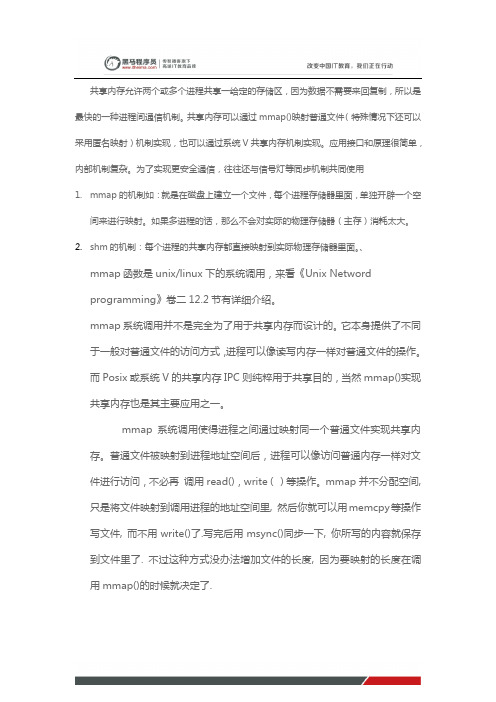
共享内存允许两个或多个进程共享一给定的存储区,因为数据不需要来回复制,所以是最快的一种进程间通信机制。
共享内存可以通过mmap()映射普通文件(特殊情况下还可以采用匿名映射)机制实现,也可以通过系统V共享内存机制实现。
应用接口和原理很简单,内部机制复杂。
为了实现更安全通信,往往还与信号灯等同步机制共同使用1.mmap的机制如:就是在磁盘上建立一个文件,每个进程存储器里面,单独开辟一个空间来进行映射。
如果多进程的话,那么不会对实际的物理存储器(主存)消耗太大。
2.shm的机制:每个进程的共享内存都直接映射到实际物理存储器里面。
、mmap函数是unix/linux下的系统调用,来看《Unix Networdprogramming》卷二12.2节有详细介绍。
mmap系统调用并不是完全为了用于共享内存而设计的。
它本身提供了不同于一般对普通文件的访问方式,进程可以像读写内存一样对普通文件的操作。
而Posix或系统V的共享内存IPC则纯粹用于共享目的,当然mmap()实现共享内存也是其主要应用之一。
mmap系统调用使得进程之间通过映射同一个普通文件实现共享内存。
普通文件被映射到进程地址空间后,进程可以像访问普通内存一样对文件进行访问,不必再调用read(),write()等操作。
mmap并不分配空间, 只是将文件映射到调用进程的地址空间里, 然后你就可以用memcpy等操作写文件, 而不用write()了.写完后用msync()同步一下, 你所写的内容就保存到文件里了. 不过这种方式没办法增加文件的长度, 因为要映射的长度在调用mmap()的时候就决定了.简单说就是把一个文件的内容在内存里面做一个映像,内存比磁盘快些。
总结1、mmap有两种方式,一种是映射内存,它把普通文件映射为实际物理内存页,访问它就和访问物理内存一样(这也就和shm的功能一样了)(同时不用刷新到文件)2、mmap可以映射文件,不确定会不会像windows“内存映射文件”一样的功能,如果是,那么他就能映射好几G甚至好几百G的内存数据,对大数据处理将提供强大功能了???3、shm只做内存映射,和mmap第一个功能一样!只不过不是普通文件而已,但都是物理内存。
shm通信实例 -回复
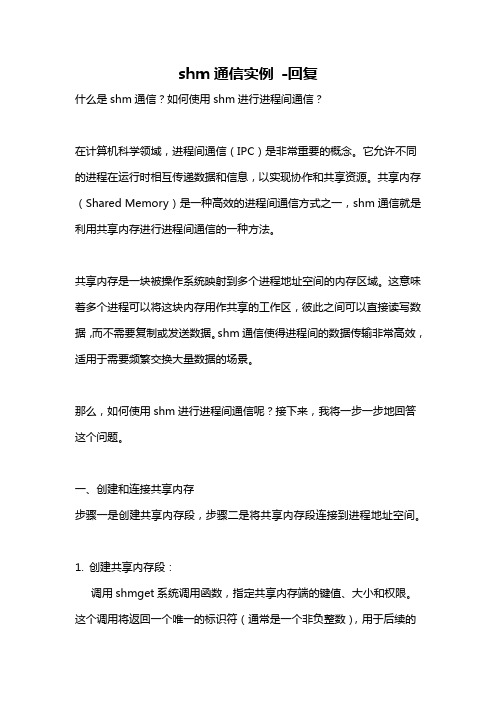
shm通信实例-回复什么是shm通信?如何使用shm进行进程间通信?在计算机科学领域,进程间通信(IPC)是非常重要的概念。
它允许不同的进程在运行时相互传递数据和信息,以实现协作和共享资源。
共享内存(Shared Memory)是一种高效的进程间通信方式之一,shm通信就是利用共享内存进行进程间通信的一种方法。
共享内存是一块被操作系统映射到多个进程地址空间的内存区域。
这意味着多个进程可以将这块内存用作共享的工作区,彼此之间可以直接读写数据,而不需要复制或发送数据。
shm通信使得进程间的数据传输非常高效,适用于需要频繁交换大量数据的场景。
那么,如何使用shm进行进程间通信呢?接下来,我将一步一步地回答这个问题。
一、创建和连接共享内存步骤一是创建共享内存段,步骤二是将共享内存段连接到进程地址空间。
1. 创建共享内存段:调用shmget系统调用函数,指定共享内存端的键值、大小和权限。
这个调用将返回一个唯一的标识符(通常是一个非负整数),用于后续的进程间通信操作。
2. 连接共享内存段:使用shmat系统调用函数,将共享内存段连接到进程的地址空间。
这个调用将返回共享内存段在进程地址空间中的起始地址,可以将其分配给一个指针变量。
二、使用共享内存进行数据通信步骤三是使用共享内存进行进程间的数据通信。
1. 写入数据:在进程A中,将需要发送的数据写入共享内存中。
可以通过在指针变量上进行赋值操作来完成。
注意,为了避免并发问题,需要使用同步机制(如互斥锁)来保护共享内存的写操作。
2. 读取数据:在进程B中,读取共享内存中的数据。
同样地,需要使用同步机制来保护共享内存的读操作。
三、删除共享内存步骤四是在通信完成后删除共享内存段。
1. 分离共享内存:调用shmdt系统调用函数,将共享内存段从进程的地址空间中分离出来。
这个调用将取消进程与共享内存段的连接。
2. 删除共享内存段:如果所有的进程都分离了共享内存段,那么这个共享内存段将变得不再被使用。
详解Linux系统中的tempfs与devshm

详解Linux系统中的tempfs与devshmtmpfs 是 Linux/Unix 系统上的⼀种基于内存的⽂件系统,即 tmpfs 使⽤内存或 swap 分区来存储⽂件。
Linux 内核中的 VM ⼦系统负责在后台管理虚拟内存资源 Virtual Memory,即 RAM 和 swap 资源,透明地将 RAM 页移动到交换分区或从交换分区到 RAM 页,tmpfs ⽂件系统需要 VM ⼦系统的页⾯来存储⽂件。
tmpfs ⾃⼰并不知道这些页⾯是在交换分区还是在 RAM 中;做这种决定是 VM ⼦系统的⼯作。
tmpfs ⽂件系统所知道的就是它正在使⽤某种形式的虚拟内存。
由于 tmpfs 是基于内存的,因此速度是相当快的。
另外 tmpfs 使⽤的 VM 资源是动态的,当删除 tmpfs 中⽂件,tmpfs ⽂件系统驱动程序会动态地减⼩⽂件系统并释放 VM 资源,当然在其中创建⽂件时也会动态的分配VM资源。
另外,tmpfs 不具备持久性,重启后数据不保留。
/dev/shm 就是⼀个基于 tmpfs 的设备,在有些 Linux 发⾏版中 /dev/shm 是 /run/shm/ ⽬录的⼀个软链接。
实际上在很多系统上的 /run 是被挂载为 tmpsf 的。
⽤ df -T 可以查看系统中的磁盘挂载情况:⽂件系统 1K-块已⽤可⽤已⽤% 挂载点udev 1859684 4 1859680 1% /devtmpfs 374096 1524 372572 1% /run/dev/sda8 76561456 36029540 36619724 50% /none 4 0 4 0% /sys/fs/cgroupnone 5120 0 5120 0% /run/locknone 1870460 27688 1842772 2% /run/shmnone 102400 56 102344 1% /run/user那么,我们就先来说说 /run ⽬录。
linux中查看文件大小的命令

linux中查看文件大小的命令Linux中查看文件大小的命令是非常有用的,特别是在需要检查磁盘空间占用情况时。
在本文档中,我们将介绍常见的Linux文件大小命令,包括ls,du和df,以及如何使用它们来检查文件和目录的大小以及磁盘空间使用情况。
一、ls命令ls命令是Linux中最常用的命令之一,通常用于列出文件和目录的内容。
ls命令还可以用于查看文件的大小。
要查看文件的大小,可以使用“-l”选项来显示文件的详细信息。
例如,使用以下命令列出当前目录下所有文件和目录的详细信息:ls -l此命令将显示当前目录下所有文件和目录列表,包括名称、权限、所有者、组、大小、最后修改时间和日期。
在文件详细信息列表中,文件大小显示在第5列中。
例如,要查看名为“example.txt”的文件的大小,请运行以下命令:ls -l example.txt这将在终端中显示文件的详细信息,并且文件大小将显示在第5列中。
二、du命令du命令是Linux的另一个强大的工具,用于计算文件和目录的磁盘空间使用情况。
它可以用于检查文件和目录的总大小,以及它们占用磁盘空间的情况。
要查看当前目录占用的磁盘空间,请使用以下命令:du -sh该命令将显示当前目录的总大小,以人类可读的格式显示。
以下是示例输出:1.2G .此输出表明当前目录的总大小为1.2 GB。
要查看单个文件或目录的大小,请使用以下命令:du -sh filename命令将输出文件的大小(如上所述)。
三、df命令df命令是Linux中另一个有用的工具,用于查看磁盘使用情况。
它可以显示文件系统的总大小、可用空间和已使用空间。
要查看文件系统的使用情况,请使用以下命令:df -h该命令显示每个挂载点的文件系统的磁盘使用情况。
以下是示例输出:Filesystem Size Used Avail Use% Mountedon /dev/sda1 20G 16G 3.2G 83% / udev 16G 0 16G 0% /dev tmpfs 3.2G35M 3.2G 2% /run none 5.0M 05.0M 0% /run/lock none 16G 016G 0% /run/shm总大小,已使用空间,可用空间和文件系统的挂载点都在输出中显示。
linux sh 语法

Linux Shell(sh)是一种命令行界面,用于与操作系统进行交互。
它允许用户执行各种操作,如运行程序、管理文件系统和处理文本数据。
下面是关于 Linux Shell (sh) 语法的详细解释:
1.命令行语法:
在 Linux Shell 中,每个命令通常由命令本身和一些选项或参数组成。
语法一般如下所示:
这里:
–command_name是要执行的命令的名称。
–[option(s)]是可选的标志,用于修改命令的行为。
–[argument(s)]是要对其执行操作的对象或输入。
2.变量:
在 Shell 脚本中,你可以使用变量来存储数据。
变量赋值的一般语法如下:
例如:
3.条件语句:
在 Shell 脚本中,可以使用条件语句根据条件执行不同的命令。
一般的语法如下所示:
或者:
这里的condition是一个表达式,如果其值为真,则执行then语句块中的命令。
4.循环语句:
Shell 脚本中的循环语句用于多次执行相同或类似的命令。
常见的循环结构包括for、while和until。
例如:
或者:
或者:
5.函数:
Shell 脚本中的函数用于将一系列命令组织成单个单元。
定义函数的语法如下:
例如:
6.注释:
你可以在脚本中使用注释来解释代码。
在 Shell 脚本中,注释以#开头,后面跟着注释的文本。
这些是 Linux Shell (sh) 的基本语法要点。
它们是使用 Shell 编写脚本和执行命令时的基本构建模块。
Linux基础-Bashshell简介及基础

Linux基础-Bashshell简介及基础⽬录bash shell 介绍bash shell 是GNU 开发的⼀种命令解释器bash shell 能做什么⽂件管理⽤户管理磁盘管理⽬录管理权限管理⽹络管理服务管理等等等等执⾏⽅式命令执⾏处理简单事物脚本执⾏ script 处理复杂事物命令⾏介绍[root@Zhang-linux ~]#[test@Zhang-linux ~]$root 表⽰当前⽤户是超级管理员, root 的位置是当前⽤户@ 分隔符Zhang-linux 表⽰当前主机名~ 表⽰当前⽤户的家⽬录, 位置表⽰当前所在⽬录位置表⽰超级管理员提⽰符$ 表⽰普通⽤户提⽰符命令⾏结构[root@qls ~]# ls -l /root #命令+选项+参数total 4-rw-------. 1 root root 1271 Oct 23 12:20 anaconda-ks.cfg命令[选项][参数/路径]中括号中的可以省略命令的报错信息command not found找不到命令没有此命令, 或者此系统没有安装此命令解决, 检查是否输⼊错误, 安装命令No such file or directory 没有这个⽂件或⽬录没有此⽂件没有此⽬录⽂件所在⽬录错误解决, 检查⽬录或者⽂件路径选项短横杠 - 指定单⼀的功能,多个短横杠,可以写成 -abc -a -b -c长横岗 -- ⼀个完整字符串例如 --all --helpbash 特性tab 补全在输⼊命令⾸部⼏个字母时,按tab键可以⾃动补全⽬录,按⼀次tab 没有反应时 ,有以下两种情况没有此命令有以此⾸部⼏个字母开头的命令有多个, 再次按tab键会显⽰所有以此开头的命令.选项补全[root@qls ~]# yum install -y bash-completion bash-completion-extra[root@qls ~]# systemctl resrescue reset-failed restart系统默认不⽀持,需要安装软件参数补全可以⾃动补全路径.命令别名[root@qls ~]# aliasalias cp='cp -i'alias egrep='egrep --color=auto'alias fgrep='fgrep --color=auto'alias grep='grep --color=auto'alias l.='ls -d .* --color=auto'alias ll='ls -l --color=auto'alias ls='ls --color=auto'alias mv='mv -i'alias rm='rm -i'alias which='alias | /usr/bin/which --tty-only --read-alias --show-dot --show-tilde'⾃定义别名利⽤alias命令可以⾃定义别名[root@qls ~]# alias wang='ping '[root@qls ~]# wangPING (39.156.69.79) 56(84) bytes of data.64 bytes from 39.156.69.79 (39.156.69.79): icmp_seq=1 ttl=128 time=30.0 ms64 bytes from 39.156.69.79 (39.156.69.79): icmp_seq=2 ttl=128 time=28.0 ms别名和环境变量配置个⼈[root@qls ~]# ll -a .bash*-rw-r--r--. 1 root root 176 Dec 29 2013 .bash_profile -rw-r--r--. 1 root root 176 Dec 29 2013 .bashrc这两个隐藏⽂件是配置别名和环境变量的全局[root@Zhang-linux ~]# ll /etc/profile-rw-r--r--. 1 root root 1922 Oct 24 11:38 /etc/profile [root@Zhang-linux ~]# ll /etc/profile.d/*.sh[root@Zhang-linux ~]# ll /etc/bashrc-rw-r--r--. 1 root root 2853 Oct 31 2018 /etc/bashrc 删除别名命令 unalias + 别名命令历史输⼊命令 history 查看所有操作命令历史删除命令记录 history -d + 编号讲命令记录写⼊⽂件 history -w。
Linux进程间通信(六):共享内存shmget()、shmat()、shmdt()、sh。。。
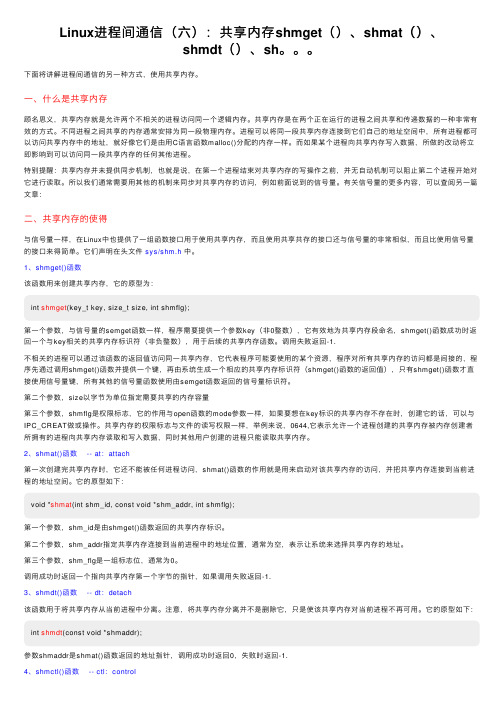
Linux进程间通信(六):共享内存shmget()、shmat()、shmdt()、sh。
下⾯将讲解进程间通信的另⼀种⽅式,使⽤共享内存。
⼀、什么是共享内存顾名思义,共享内存就是允许两个不相关的进程访问同⼀个逻辑内存。
共享内存是在两个正在运⾏的进程之间共享和传递数据的⼀种⾮常有效的⽅式。
不同进程之间共享的内存通常安排为同⼀段物理内存。
进程可以将同⼀段共享内存连接到它们⾃⼰的地址空间中,所有进程都可以访问共享内存中的地址,就好像它们是由⽤C语⾔函数malloc()分配的内存⼀样。
⽽如果某个进程向共享内存写⼊数据,所做的改动将⽴即影响到可以访问同⼀段共享内存的任何其他进程。
特别提醒:共享内存并未提供同步机制,也就是说,在第⼀个进程结束对共享内存的写操作之前,并⽆⾃动机制可以阻⽌第⼆个进程开始对它进⾏读取。
所以我们通常需要⽤其他的机制来同步对共享内存的访问,例如前⾯说到的信号量。
有关信号量的更多内容,可以查阅另⼀篇⽂章:⼆、共享内存的使得与信号量⼀样,在Linux中也提供了⼀组函数接⼝⽤于使⽤共享内存,⽽且使⽤共享共存的接⼝还与信号量的⾮常相似,⽽且⽐使⽤信号量的接⼝来得简单。
它们声明在头⽂件sys/shm.h中。
1、shmget()函数该函数⽤来创建共享内存,它的原型为:int shmget(key_t key, size_t size, int shmflg);第⼀个参数,与信号量的semget函数⼀样,程序需要提供⼀个参数key(⾮0整数),它有效地为共享内存段命名,shmget()函数成功时返回⼀个与key相关的共享内存标识符(⾮负整数),⽤于后续的共享内存函数。
调⽤失败返回-1.不相关的进程可以通过该函数的返回值访问同⼀共享内存,它代表程序可能要使⽤的某个资源,程序对所有共享内存的访问都是间接的,程序先通过调⽤shmget()函数并提供⼀个键,再由系统⽣成⼀个相应的共享内存标识符(shmget()函数的返回值),只有shmget()函数才直接使⽤信号量键,所有其他的信号量函数使⽤由semget函数返回的信号量标识符。
- 1、下载文档前请自行甄别文档内容的完整性,平台不提供额外的编辑、内容补充、找答案等附加服务。
- 2、"仅部分预览"的文档,不可在线预览部分如存在完整性等问题,可反馈申请退款(可完整预览的文档不适用该条件!)。
- 3、如文档侵犯您的权益,请联系客服反馈,我们会尽快为您处理(人工客服工作时间:9:00-18:30)。
97G 9.2G 83G 10% /
/dev/sda1 99M 15M 80M 16% /boot
tmpfs 2.0G 0 2.0G 0% /dev/shm
在2G的机器上,将最大容量调到1.5G,并且inode数量调到1000000,这意味着大致可存入最多一百万个小文件
通过/etc/fstab文件来修改/dev/shm的容量(增加size选项即可),修改后,重新挂载即可:
[root@db1 shm]# grep tmpfs /etc/fstab
-rw-r--r-- 1 oracle dba 980831749 Jul 11 20:18 linux_11gR2_grid.zip
[root@db1 oracle]# cat mycp.sh
#!/bin/sh
echo `date`
cp linux_11gR2_grid.zip ..
echo `date`
Filesystem Size Used Avail Use% Mounted on
tmpfs 2.0G 0 2.0G 0% /dev/shm
[root@db1 /]# # mount -o remount /dev/shm
1.linux下的/dev/shm是什么?
/dev/shm/是linux下一个目录,/dev/shm目录不在磁盘上,而是在内存里,因此使用linux /dev/shm/的效率非常高,直接写进内存。
我们可以通过以下两个脚本来验证linux /dev/shm的性能:
[root@db1 oracle]# ls -l linux_11gR2_grid.zip
tmpfs /dev/shm tmpfs defaults,size=2G 0 0
[root@db1 /]# umount /dev/shm
[root@db1 /]# mount /dev/shm
[root@db1 /]# df -h /dev/shm
[root@db1 oracle]# cat mycp1.sh
#!/bin/sh
echo `date`
cp linux_11gR2_grid.zip /dev/shm
echo `date`
[root@db1 oracle]# ./mycp1.sh
Fri Jul 15 18:44:29 CST 2011
[root@db1 /]# df -h
Filesystem Size Used Avail Use% Mounted on
/dev/mapper/rootvg-lv01
97G 9.2G 83G 10% /
/dev/sda1 99M 15M 80M 16% /boot
tmpfs有以下特点:
1.tmpfs 是一个文件系统,而不是块设备;您只是安装它,它就可以使用了。
2.动态文件系统的大小。
3.tmpfs 的另一个主要的好处是它闪电般的速度。因为典型的 tmpfs 文件系统会完全驻留在 RAM 中,读写几乎可以是瞬间的。
4.tmpfs 数据在重新启动之后不会保留,因为虚拟内存本质上就是易失的。所以有必要做一些脚本做诸如加载、绑定的操作。
3.linux /dev/shm 容量(大小)调整
linux /dev/shm容量(大小)是可以调整,在有些情况下(如oracle数据库)默认的最大一半内存不够用,并且默认的inode数量很低一般都要调高些,这时可以用mount命令来管理它。
mount -o size=1500M -o nr_inodes=1000000 -o noatime,nodiratime -o remount /dev/shm
通过df -h查看linux /dev/shm的大小
[root@db1 shm]# df -h /dev/shm
Filesystem Size Used Avail Use% Mounted on
tmpfs 1.5G 0 1.5G 0% /dev/shm
Fri Jul 15 18:44:30 CST 2011
[root@db1 oracle]# df -h
Filesystem Size Used Avail Use% Mounted on
/dev/mapper/rootvg-lv01
97dev/sda1 99M 15M 80M 16% /boot
tmpfs 2.0G 937M 1.1G 46% /dev/shm
[root@db1 oracle]#
可以看出,在对一个将近1g为文件的复制,拷到磁盘上与拷到/dev/shm下还是有很大差距的。
tmpfs 2.0G 0 2.0G 0% /dev/shm
2.linux /dev/shm 默认容量
linux下/dev/shm的容量默认最大为内存的一半大小,使用df -h命令可以看到。但它并不会真正的占用这块内存,如果/dev/shm/下没有任何文件,它占用的内存实际上就是0字节;如果它最大为1G,里头放有100M文件,那剩余的900M仍然可为其它应用程序所使用,但它所占用的100M内存,是绝不会被系统回收重新划分的,否则谁还敢往里头存文件呢?
[root@db1 oracle]# ./mycp.sh
Fri Jul 15 18:44:17 CST 2011
Fri Jul 15 18:44:29 CST 2011
[root@db1 shm]# df -h
Filesystem Size Used Avail Use% Mounted on
